网站页面上未显示聊天部件
上次更新时间: 2025年2月13日
当您设置了即时聊天或机器人后,您可能会发现聊天窗口小部件并没有像预期的那样出现在您的网站页面上。您可能已经锁定了特定页面或联系人,但聊天小工具并没有出现在正确的页面上,也没有显示给正确的联系人。您可以查看一些设置来帮助排除故障。
1.确保已安装跟踪代码
如果您要在 HubSpot 外部托管的网站上添加聊天流,您需要在页面上安装 HubSpot 跟踪代码。您可以在设置中访问跟踪代码:
请注意:如果您的网站上已经安装了 HubSpot跟踪代码,或者您的网站是托管在 HubSpot 上的,则无需单独安装此代码片段。
- 在 HubSpot 帐户中,单击顶部导航栏中的 settings“设置”图标。
- 在左侧边栏菜单中,导航至跟踪与分析 > 跟踪代码。
- 要复制代码并将其添加到您的网站,请单击 "复制"。或单击发送电子邮件给我的网站开发人员,然后输入电子邮件地址 ,将代码发送给您的网站开发人员或 IT 资源。
2.打开聊天流
您还应确认聊天流已打开:
- 在 HubSpot 帐户中,导航到服务 > 聊天流。
- 在非活动聊天流旁边的状态栏中,单击以打开状态 开关。
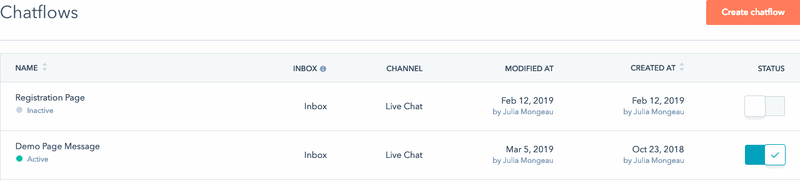
3.清除浏览器缓存
如果聊天流打开后没有出现在网站上,请尝试在隐身浏览器窗口中加载网站。如果聊天流出现在隐身浏览器中,请清除浏览器缓存和 cookie,以便在非隐身浏览器窗口中查看聊天流。
4.审查目标定位规则
建立聊天流程时,您可以在目标设置中指定聊天窗口小部件应显示在哪些页面上。您还可以根据游客的已知信息确定目标。在聊天流的目标 选项卡上查看您的目标规则,确保标准与您希望在网站页面上看到的内容一致。
指定正确的域和子域
首先,请确认您希望看到聊天流的页面是否包含在目标定位规则中。如果您希望聊天流出现在特定域名的页面上,请确保输入正确的域名。例如,如果您的定向规则是Website | contains | www.coffeeshop.com,聊天流将显示在www 子域上的任何页面上,包括www.coffeeshop.com、www.coffeshop.com/contact 和www.coffeeshop.com/pricing。

但是,除非您在目标定位规则中添加博客子域,否则聊天流不会出现在 blog.coffeeshop.com 上。

或者,您可以在定向规则中指定根域。在这个例子中,如果您使用目标定位规则Website | contains | coffeeshop.com, 聊天流就会出现在任何有这个根域的页面上。
检查排除规则
如果聊天流未按预期显示,请确保页面 URL 未包含在排除规则中。导航到聊天流,然后在目标 选项卡上查看并根据需要移除任何排除规则。

核实访客信息和行为
如果您要根据游客信息和行为定位聊天流程,请确保联系人符合目标条件。例如,如果您的聊天流程只显示给在网站上单击了特定 CTA 的联系人,请导航到联系人记录并筛选联系人的 CTA 活动。如果联系人没有点击所选的 CTA,他们就不会看到聊天流程。
如果他们确实点击了 CTA,请查看本指南中的其他故障排除步骤,或了解更多有关跟踪 Cookie如何影响聊天流是否显示的信息。
单页应用程序
如果您的网站是单页面应用程序或 SPA,您的定向规则可能无法按预期运行,因为当您导航到其他页面时,SPA 的网站内容会动态更新,而不是重新加载。因此 HubSpot 无法检测到新的页面 URL,这会导致页面上出现错误的聊天流程,或者根本不会出现。如果您在单页面应用程序中使用即时聊天或机器人,建议您与开发人员合作使用聊天小工具 SDK来定位页面。使用 .widget-refresh 方法在不同页面上指定不同的聊天流程。在 HubSpot 的开发人员文档中了解更多信息。
5.检查聊天可用性设置
如果您的聊天流仍未显示在页面上,请检查聊天频道的可用性设置。您可以通过编辑可用性设置来控制何时隐藏聊天窗口小部件,包括没有团队成员在线或工作时间以外的情况:
- 在 HubSpot 帐户中,单击顶部导航栏中的 settings“设置”图标。
- 在左侧边栏菜单中,导航至收件箱和帮助台。 然后,选择收件箱或帮助台。
- 将鼠标悬停在聊天频道上,然后单击 "编辑"。
- 导航至 "可用性"选项卡。 选择一个选项:
- 基于用户可用性:如果您分配规则中指定的至少一名团队成员可用,游客就可以与您的团队聊天。
- 基于聊天工作时间: 设置您的团队何时可以聊天,并让游客知道何时可以收到回复。
。- 使用下拉菜单设置团队的工作时间。单击+ Add hours(添加时间)可添加其他日期和时间范围。
- 全天候聊天:如果您的团队总是可以聊天,请选择此复选框。
 设置聊天机器人的可用性行为,让游客知道何时可以收到回复。选择一个选项:
设置聊天机器人的可用性行为,让游客知道何时可以收到回复。选择一个选项:
- 要设置游客在您的团队有空时的体验,请单击 " 可用 "选项卡。单击显示典型回复时间 下拉菜单,让游客知道何时可以收到回复。
- 要设置团队在工作时间外出时的访客体验,请单击 "外出 "选项卡。单击 "显示外出消息 "下拉菜单并选择外出模式小部件行为。
- 要设置游客在您的团队不在时的体验,请单击设置离线行为选项卡 下拉菜单 ,选择显示返回时间、显示离线 消息或在游客非工作时间访问您的网站时隐藏聊天启动器。
- 要设置游客在团队达到最大容量时的体验(仅限Service HubEnterprise),请单击 "如果所有团队成员都达到最大容量,则 "下拉菜单,然后 选择显示等待消息、隐藏聊天启动器或什么都不做。了解有关为用户配置聊天容量限制的更多信息。
- 单击保存。
如果您正在使用包含机器人的聊天流,如果您没有自定义机器人的可用性首选项,聊天流可能还会出现。了解如何根据团队的可用性编辑聊天流的显示时间。
6.检查聊天流优先级
如果一个页面上有多个聊天流,您可以决定当游客来到您的网站时,HubSpot 应该优先处理哪个聊天流。如果预期的聊天流程没有出现,请检查该聊天流程与页面上其他聊天流程相比的优先级。
7.出现意外聊天流
如果游客在您的一个页面上开始了一个主题,然后导航到另一个页面,在那里应该出现另一个聊天流程,那么对话将在原始主题中继续。因此,另一个聊天流程不会出现。例如
- 聊天流 A 应该出现在www.coffeeshop.com上。
- 聊天流 B 应该出现在blog.coffeeshop.com上。
- 一位游客开始与聊天流 A 聊天,然后浏览了blog.coffeeshop.com。
- 聊天流程 B 将不会出现,游客可以继续使用聊天流程 A 开始的主题。
8.跟踪 cookie
如果按照上述步骤操作后,您的聊天窗口小部件仍未显示在符合目标标准的联系人上,这很可能是由于跟踪 cookie 的原因。要让游客显示您的聊天窗口小部件,您的联系人数据库中游客的联系人记录必须有跟踪 cookie。如果联系人记录中没有跟踪 cookie,您的聊天窗口小工具就不会显示给与联系人记录相关联的游客。
访客如何获得跟踪 cookie?
访客在成为联系人之前会被匿名跟踪 Cookie。然后,HubSpot 可以通过两种方式将他们在跟踪 cookie 上的网站活动与他们的联系人记录联系起来:
- 访客填写 HubSpot 表单。
- 访客点击 HubSpot 营销电子邮件,进入 HubSpot 页面或安装了 HubSpot跟踪代码的非 HubSpot 页面。
此外,您还可以使用跟踪代码 API 跟踪网站访客。
在游客执行上述转换之前,HubSpot 不知道游客是谁,也不知道游客的联系人记录属于哪些列表。因此,如果您的联系人还没有进行转化,即使他们是您数据库中的联系人或您的目标列表成员,他们也不会看到您的聊天窗口小工具。
请注意:即使游客执行了上述两个操作之一来获取跟踪 cookie,如果游客删除了浏览器 cookie,或在不同的浏览器、隐身窗口或移动设备上访问了您的网站,那么就无法检测到他们的跟踪 cookie,您的聊天窗口小部件也不会出现。
为什么我的联系人没有跟踪 cookie?
以下是一些常见的方法,可以让联系人在不通过表单或点击营销电子邮件链接的情况下存在于您的数据库中:
一旦您数据库中的联系人被跟踪 cookie 跟踪,HubSpot 就会将其视为已知联系人。如果他们符合您的受众标准,您的聊天小工具就会在他们访问您的网站时出现。
请注意:在某些情况下,某些弹出窗口拦截器可能会阻止聊天窗口小部件加载。如果您关闭了浏览器中安装的任何弹出窗口阻止程序,但聊天窗口小部件仍然出现,则很可能是该扩展阻止了聊天窗口小部件的加载。